वीबीए में पंक्ति की ऊंचाई कैसे बदलें (उदाहरण के साथ)
आप VBA का उपयोग करके Excel में पंक्ति की ऊँचाई बदलने के लिए निम्नलिखित विधियों का उपयोग कर सकते हैं:
विधि 1: पंक्ति की ऊँचाई बदलें
SubChangeRowHeight ()
Rows(3).RowHeight = 40
End Sub
यह विशेष मैक्रो तीसरी पंक्ति की ऊंचाई को 40 में बदल देता है।
नोट : एक्सेल में डिफ़ॉल्ट पंक्ति की ऊंचाई 14.4 है।
विधि 2: एकाधिक पंक्तियों की ऊँचाई बदलें
SubChangeRowHeight ()
Rows(" 1:5 ").RowHeight = 40
End Sub
यह विशेष मैक्रो प्रत्येक पंक्ति की ऊंचाई को एक से पांच से 40 तक बदल देता है।
विधि 3: एकाधिक पंक्तियों की ऊंचाई स्वचालित रूप से समायोजित करें
SubChangeRowHeight ()
Rows(" 1:8 ").AutoFit
End Sub
यह विशेष मैक्रो स्वचालित रूप से प्रत्येक पंक्ति की ऊंचाई को एक से आठ तक समायोजित करता है ताकि यह प्रत्येक पंक्ति में सबसे ऊंचे पाठ को प्रदर्शित करने के लिए जितना आवश्यक हो उतना लंबा हो।
निम्नलिखित उदाहरण दिखाते हैं कि एक्सेल में निम्नलिखित डेटा सेट के साथ अभ्यास में इनमें से प्रत्येक विधि का उपयोग कैसे करें:

संबंधित: वीबीए में कॉलम की चौड़ाई कैसे बदलें
उदाहरण 1: पंक्ति की ऊँचाई बदलें
हम तीसरी पंक्ति की ऊंचाई को 40 में बदलने के लिए निम्नलिखित मैक्रो बना सकते हैं:
SubChangeRowHeight ()
Rows(3).RowHeight = 40
End Sub
जब हम इस मैक्रो को चलाते हैं, तो हमें निम्नलिखित आउटपुट प्राप्त होता है:
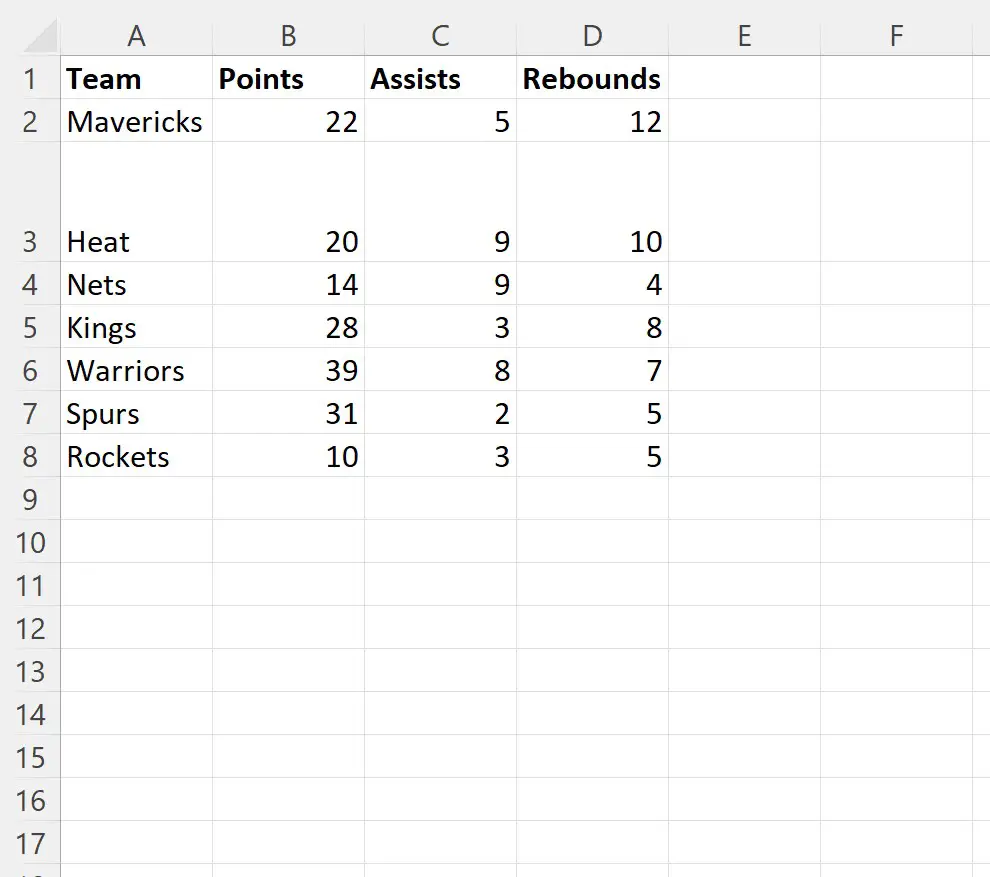
ध्यान दें कि केवल तीसरी पंक्ति की ऊंचाई 40 तक बढ़ाई गई थी जबकि अन्य सभी पंक्तियों की ऊंचाई समान रही।
उदाहरण 2: एकाधिक पंक्तियों की ऊँचाई बदलें
हम प्रत्येक पंक्ति की ऊंचाई को एक से पांच से 40 तक बदलने के लिए निम्नलिखित मैक्रो बना सकते हैं:
SubChangeRowHeight ()
Rows(" 1:5 ").RowHeight = 40
End Sub
जब हम इस मैक्रो को चलाते हैं, तो हमें निम्नलिखित आउटपुट प्राप्त होता है:
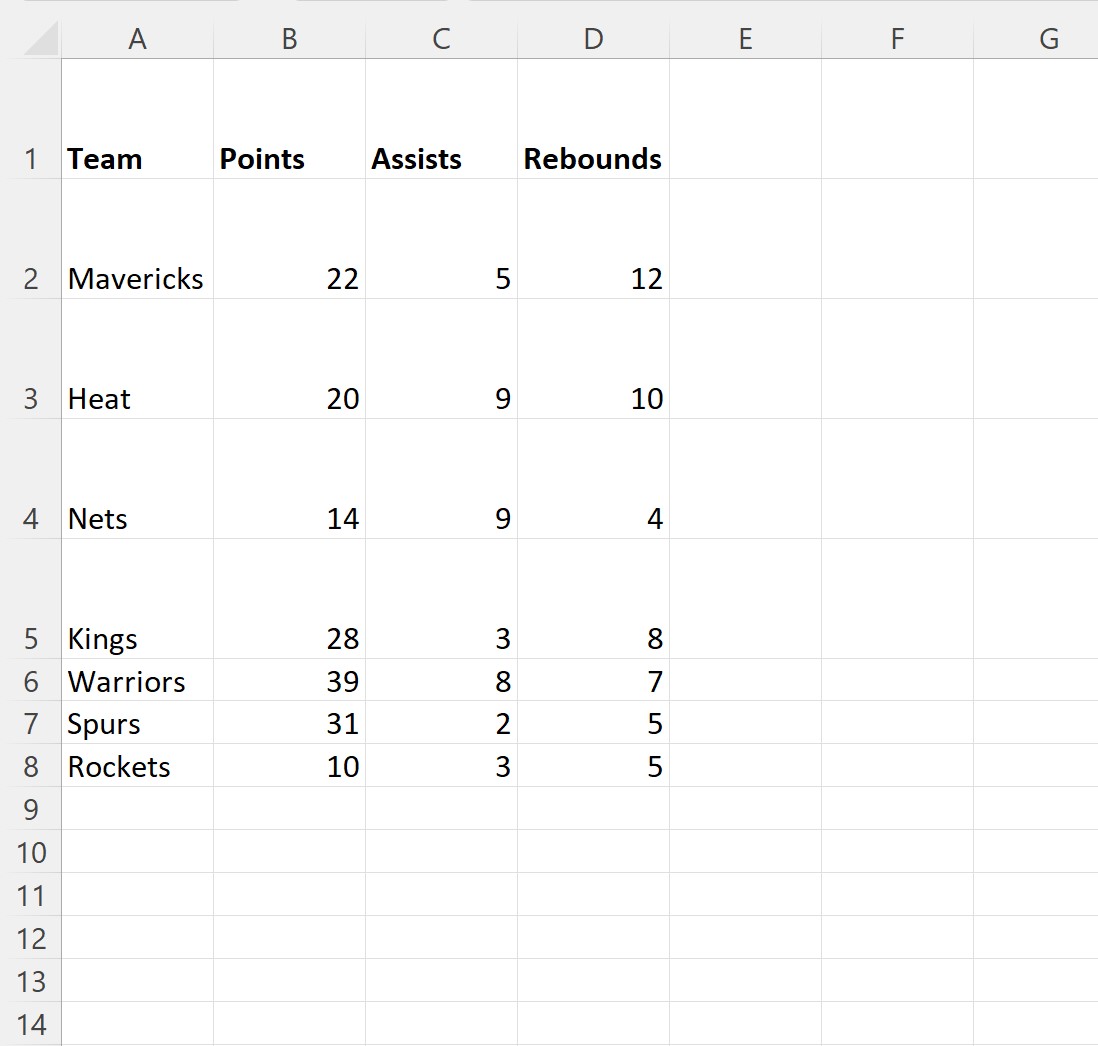
ध्यान दें कि पहली पांच पंक्तियों में से प्रत्येक की ऊंचाई 40 हो गई है जबकि अन्य सभी पंक्तियों की ऊंचाई समान बनी हुई है।
उदाहरण 3: एकाधिक पंक्तियों की ऊंचाई स्वचालित रूप से समायोजित करना
हम पहली आठ पंक्तियों में से प्रत्येक की ऊंचाई को स्वचालित रूप से समायोजित करने के लिए निम्नलिखित मैक्रो बना सकते हैं ताकि यह प्रत्येक पंक्ति में सबसे ऊंचे पाठ को प्रदर्शित करने के लिए जितना आवश्यक हो उतना लंबा हो:
SubChangeRowHeight ()
Rows(" 1:8 ").AutoFit
End Sub
जब हम इस मैक्रो को चलाते हैं, तो हमें निम्नलिखित आउटपुट प्राप्त होता है:

ध्यान दें कि प्रत्येक पंक्ति की ऊँचाई स्वचालित रूप से उतनी ऊँची समायोजित की गई है जितनी प्रत्येक पंक्ति में सबसे ऊँचा पाठ प्रदर्शित करने के लिए आवश्यक है:
अतिरिक्त संसाधन
निम्नलिखित ट्यूटोरियल बताते हैं कि वीबीए में अन्य सामान्य कार्य कैसे करें:
वीबीए: अंतिम प्रयुक्त पंक्ति कैसे खोजें
वीबीए: फ़ॉर्मेटिंग के साथ एक लाइन कैसे डालें
वीबीए: श्रेणी में पंक्तियों की संख्या कैसे गिनें